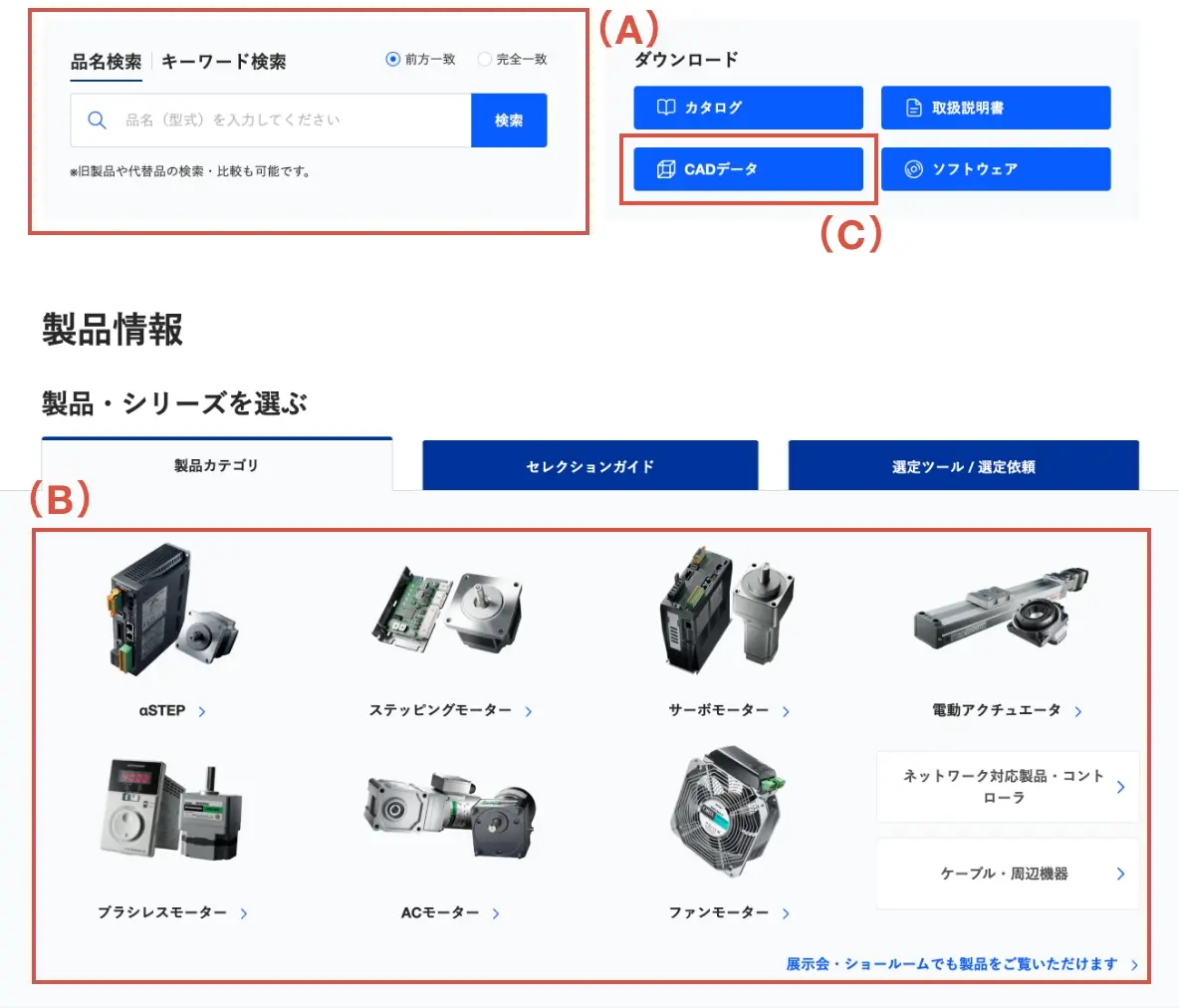3D CAD数据的下载方法
3D CAD数据下载服务支持生成中间格式以及各种3D CAD软件的原生数据。
主要支持的格式
支持以下3D CAD数据格式。
| 3D原始格式 | 3D中间格式 |
|---|---|
|
|
下载方法
关于3D CAD,将链接到合作伙伴的web2CAD网站。
1.查找产品
(A)通过品名(型号)搜索查找
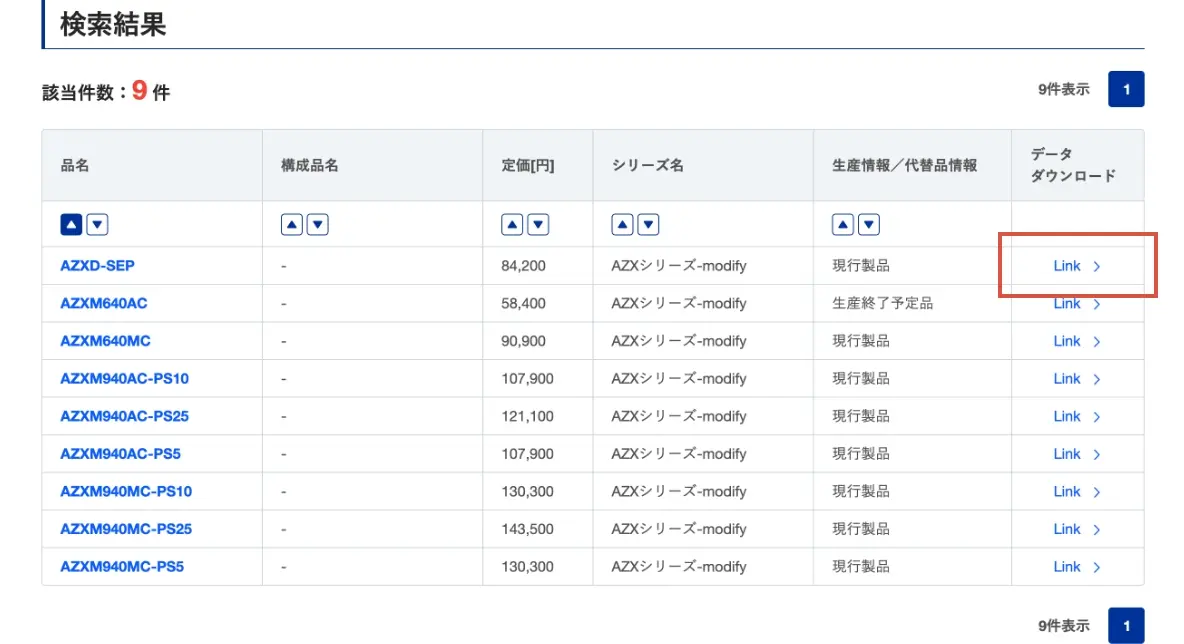
在品名搜索结果页面,请点击“资料下载”栏的链接。
-
※ 如果在搜索结果列表中无法立即找到对应的品名(规格型号)
- 请尝试使用▲▼按钮更改品名排序顺序。
- 如果单独搜索了电动机或电路,请确认“构成品”栏。

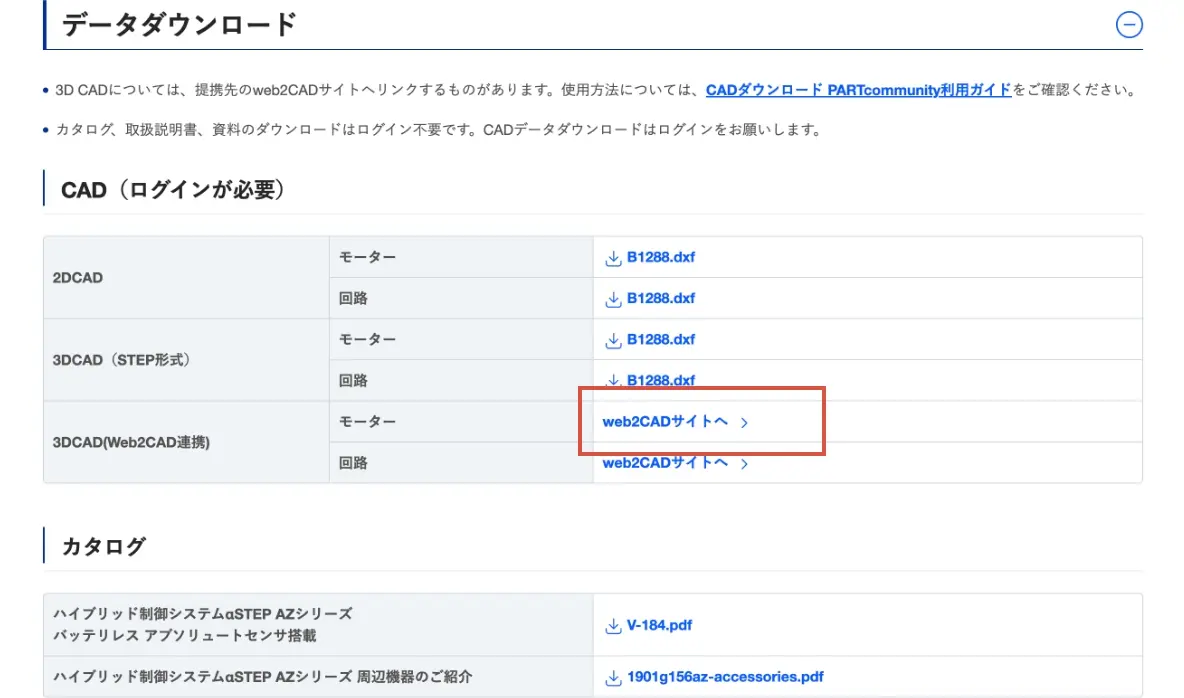

(B)通过CAD数据搜索查找
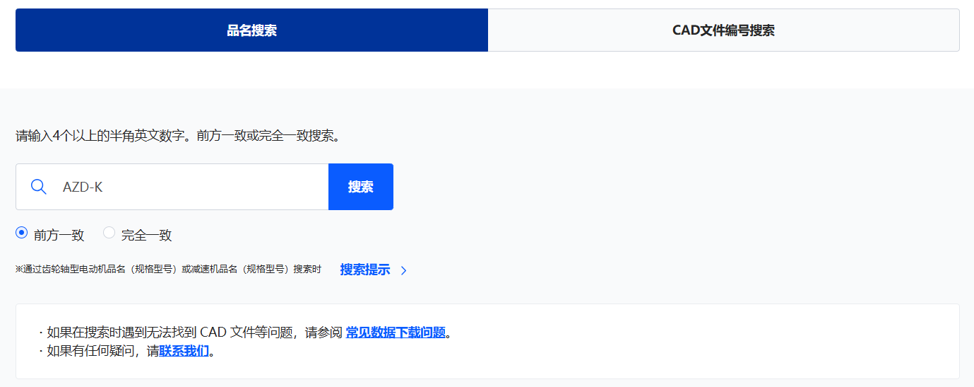
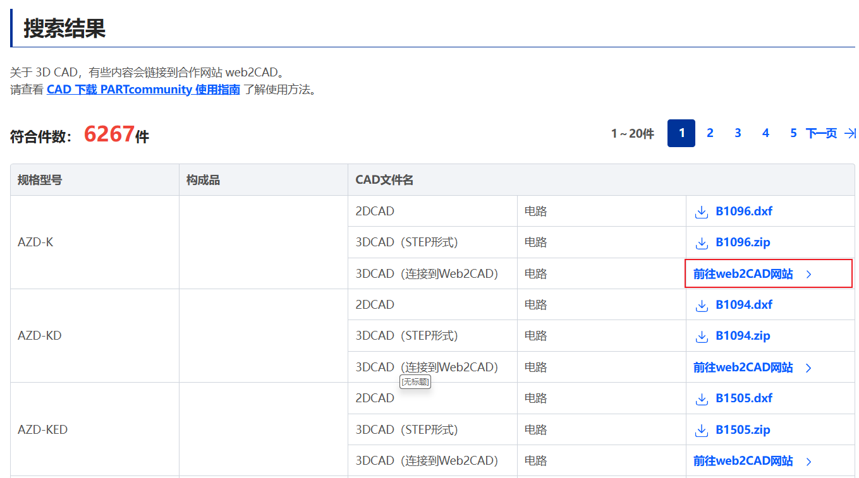
在“CAD数据搜索”页面,通过输入品名或CAD文件编号进行搜索,然后点击搜索结果中的“前往web2CAD”链接。
*CAD文件编号刊载在产品目录外形图页面上。


2.登录
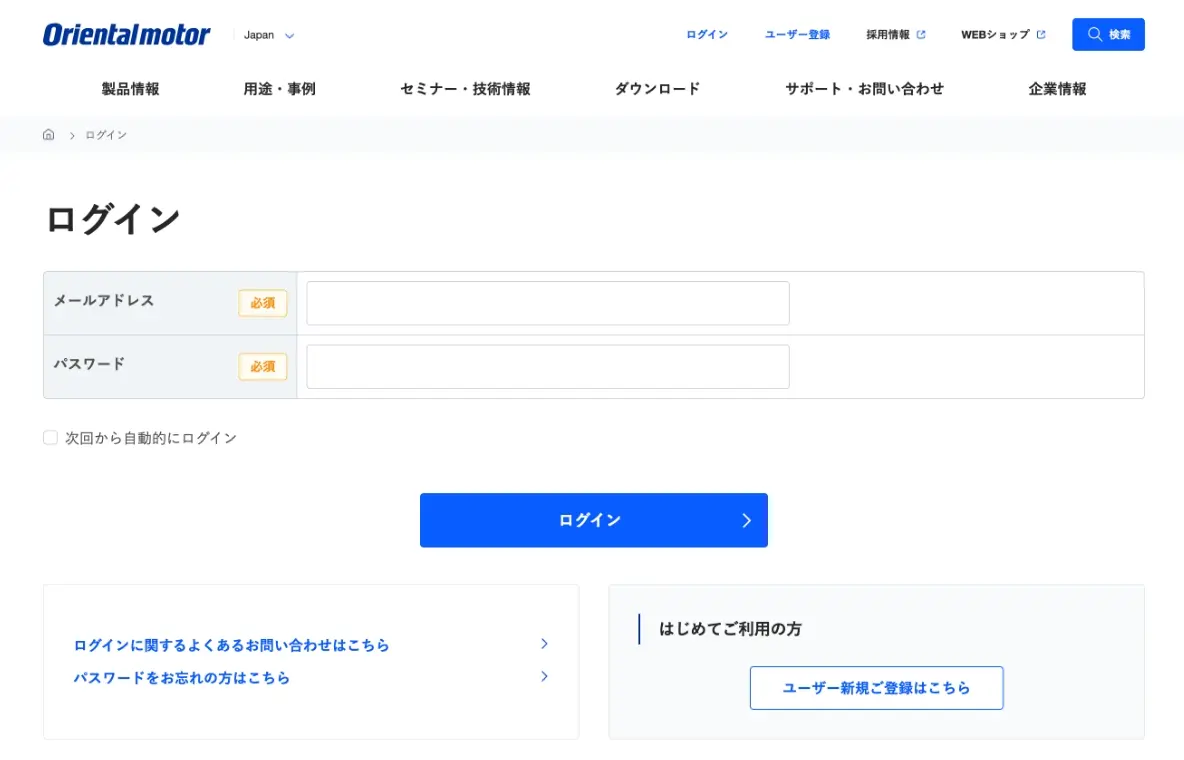
请通过微信扫码,或账号密码,或手机验证码进行登录。
(如果已经登录,则不会显示。)

3.在web2CAD网站上下载
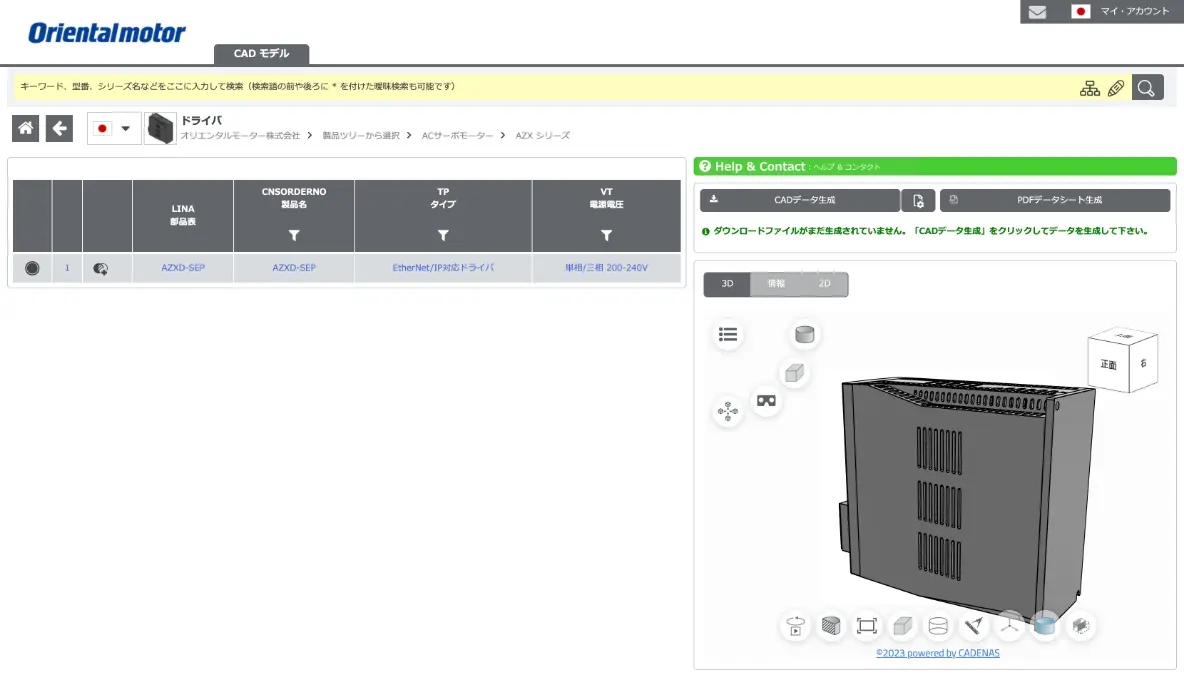
在web2CAD网站上将显示相应产品的图纸。
指定CAD格式后,下载文件。